
Heutzutage speichern mobile Nutzer häufig Filme und Shows auf Smartphones herunter, damit sie sie überall ansehen können. Sie könnten jedoch auf Schwierigkeiten stoßen, wenn Sie mit mehreren Menschen einen Film anschauen möchten. In diesem Fall möchten Sie möglicherweise die Filme von Ihrem Smartphone auf Ihren Fernseher übertragen. In diesem Artikel erfahren Sie, wie Sie Ihr iPhone auf Philips Smart TV übertragen können. Scrollen Sie nach unten, um mehr über die verschiedenen Methoden zu erfahren.
5 Programme, um Ihren iPhone-Bildschirm auf Ihren Philips Smart TV zu übertragen
Drittanbieter-App ApowerMirror
Die erste Option ist die Verwendung einer Drittanbieter-Software, ApowerMirror. Die Verwendung eines Programms eines Drittanbieters, um das iPhone auf den Computer zu spiegeln und dann Ihren Computer über HDMI an den Fernseher anzuschließen, ist ebenfalls einfach. Befolgen Sie dazu die nachstehenden Anweisungen.

- Laden Sie zuerst die App herunter und installieren Sie sie auf Ihrem iPhone und PC. Dann starte die App auf beiden.
- Zweitens verbinden Sie beide Geräte unter dem gleichen Wi-Fi-Netzwerk. Schließen Sie nun Ihren PC mit einem HDMI-Kabel an Ihr Fernsehgerät an und stellen Sie die TV-Quelle auf den HDMI-Modus ein.
- Drittens schließen Sie Ihr Telefon an Ihren PC an, indem Sie auf die Schaltfläche „M“ klicken und dann „Telefonbildschirmspiegelung“ auswählen.
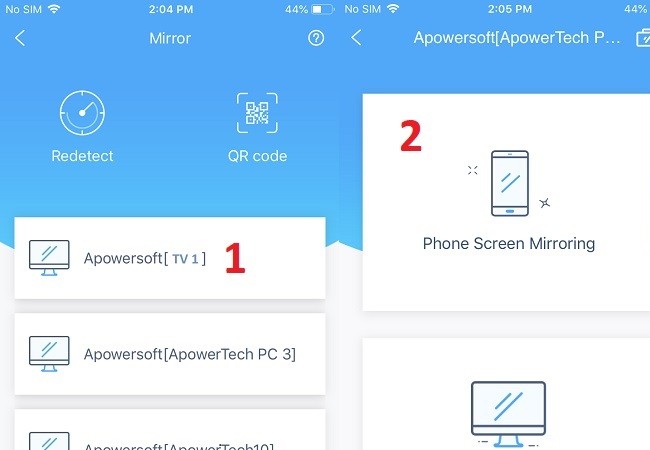
- Gehen Sie schließlich zu Ihrem Control Panel und klicken Sie auf „Bildschirmsynchr.“ und tippen Sie auf den Namen Ihres PCs. Da der PC an Ihr Fernsehgerät angeschlossen ist, wird Ihr iPhone automatisch gespiegelt.
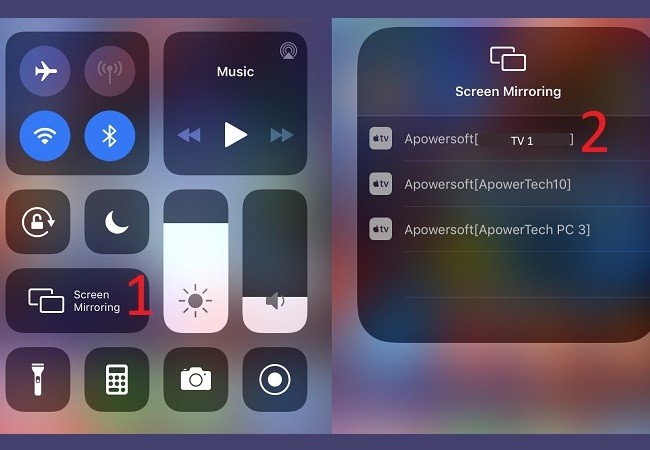
LetsView
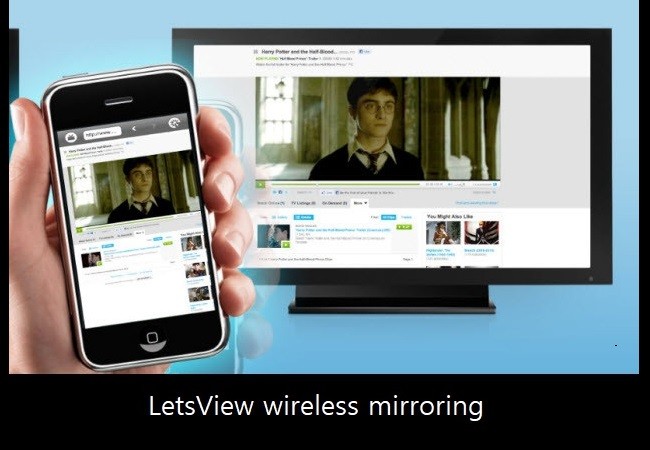
Eine weitere unabhängige App, die ApowerMirror ähnelt, ist LetsView. Dieses Tool hat gewisse Ähnlichkeiten mit ApowerMirror. Es ist auch eine Spiegelungs-App, die Bildschirmaufzeichnungsfunktion, Bildschirm-Screenshot und Anmerkungsfunktion enthält, ohne einen Cent auszugeben. Ja, Sie haben es richtig gelesen. Das Tool ist kostenlos. Alle diese Funktionen des Tools sind unglaublich kostenlos. Sie müssen sich nicht registrieren, um es nutzen zu können. Dieses Tool ist auf iPhone- und Android-Geräten verfügbar, sodass Sie das iPhone einfacher auf Philips TV spiegeln können. Hier finden Sie eine Anleitung, die Sie befolgen sollten.
- Laden Sie die App herunter und installieren Sie sie auf Ihrem Telefon und PC. Der PC wird als Brücke zwischen Ihrem Telefon und dem Fernseher benötigt.
- Verbinden Sie Ihren PC und Ihr iPhone mit demselben drahtlosen Netzwerk, damit das Tool funktioniert.
- Starten Sie die App auf Ihrem Telefon und tippen Sie auf den Namen Ihres PCs, um die Spiegelung zu starten.
- Holen Sie sich jetzt ein HDMI-Kabel und verbinden Sie es mit Ihrem Fernseher und PC. Ändern Sie an Ihrem Fernsehgerät die Quelle in „HDMI“. Ihr Telefon wird dann auf Ihrem Fernseher angezeigt.
AirServer – Professionelle Möglichkeiten Ihren iPhone-Bildschirm auf Ihrem Philips Smart TV zu übertragen
Die dritte Möglichkeit ist mit AirServer. Die Entwickler haben eine exklusive Version für Philips TV zur Verfügung gestellt. Dies ist eine der beliebtesten Anwendungen für die Bildschirmübertragung, mit der Benutzer mobile Inhalte auf einem anderen Bildschirm streamen können. Es bietet auch Unterstützung für bekannte Apps wie YouTube, Spotify und Apple Music, ohne die Internetverbindung zu verlieren, da ein Netzwerk für Gäste erstellt wird. Darüber hinaus benötigt die App keine persönlichen Informationen von Ihnen, bevor Sie Ihr Gerät an Ihr Fernsehgerät anschließen können. Da AirServer jedoch nicht kostenlos ist, müssen Sie es für 49,99 USD erwerben. Folgen Sie der unten stehenden Anleitung, um das iPhone über AirServer auf Ihr Philips Smart TV zu übertragen.
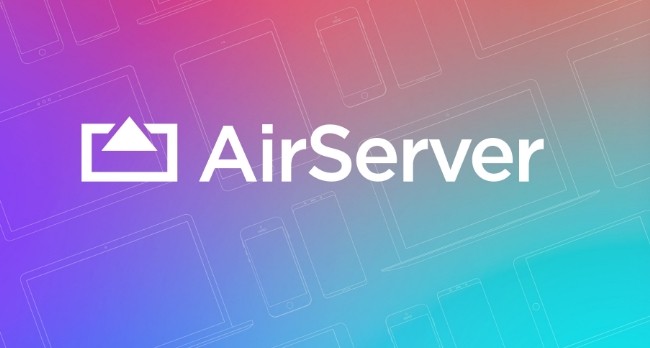
- Laden Sie AirServer herunter und installieren Sie es auf Ihrem iPhone und TV.
- Greifen Sie auf Ihrem Telefon auf das Kontrollzentrum zu und klicken Sie auf das AirPlay-Symbol, um die verfügbaren Geräte in Ihrem Netzwerk anzuzeigen.
- Tippen Sie danach auf Ihr Fernsehgerät und das Streaming Ihres Geräts wird gestartet. Auf diese Weise können Sie Ihr Gerät auf Philips TV übertragen.
TV Assist – Kostenlose und einfache Methode zum Spiegeln des iPhone auf Philips Smart TV
Die nächste Möglichkeit ist mithilfe TV Assist. Dies ist eine kostenlose Anwendung aus dem App Store, die auf Geräten mit iOS 8.0 oder höher installiert werden kann. Es funktioniert über WLAN und Sie müssen sicherstellen, dass Ihre Geräte mit demselben Netzwerk verbunden sind, bevor Sie einen Screencast durchführen. Mit dieser Funktion können Sie Bilder, Videos und Audios, die auf Ihrem iPhone gespeichert sind, auf verschiedene Fernseher streamen, darunter LG, Sony, Panasonic und natürlich Philips. Sie können Mediendateien auf sozialen Medien wieFacebook oder Instagram und Community-Sharing-Sites wie YouTube und Vimeo übertragen. Die App erkennt und spielt auch Videos oder Musik auf Webseiten ab. Darüber hinaus gibt es einen Recorder, mit dem Sie Sprachnotizen von Ihrem Fernseher aufzeichnen und wiedergeben können. Ein Nachteil dieser App ist, dass sie keine Videos in anderen Anwendungen wiedergeben kann und nicht alle Arten von Dateien unterstützt. Unabhängig davon erfahren Sie hier, wie Sie Ihr iPhone-Bildschirm auf Philips Smart TV spiegeln.
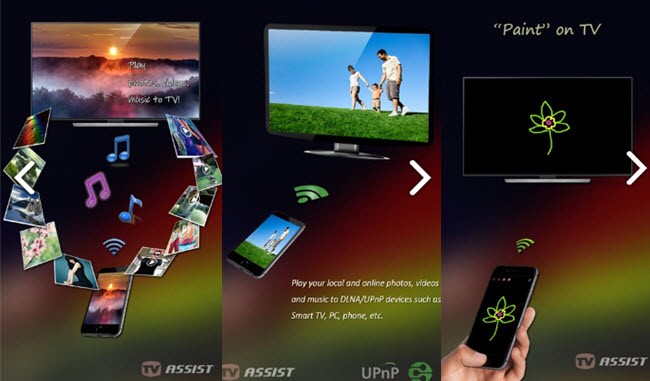
- Laden Sie TV Assist herunter, installieren Sie es auf Ihrem iPhone und starten Sie es anschließend.
- Verbinden Sie anschließend Ihr Gerät mit Ihrem Fernseher.
- Öffnen Sie jetzt die mobile App und wählen Sie die Mediendatei aus, die Sie auf das Fernsehgerät übertragen möchten. Wenn Sie das Video ausgewählt haben, tippen Sie auf „Video abspielen“.
- Genießen Sie nun die Mediendatei mit Ihren Freunden und Ihrer Familie.
iMediaShare: Eine unverzichtbare App, um das iPhone auf Philips Smart TV zu übertragen
Als letztes gibt es iMediaShare. Wie TV Assist ist es eine kostenlose Anwendung, die für iOS-Geräte mit iOS 8.0 oder höher verfügbar ist. iMediaShare unterstützt das Streaming von Videos, Fotos und Musik von Ihrem Telefon. Das Gute an dieser App ist, dass Geräte, mit denen schon eine Verbindung erstellt wurde, automatisch wiedererkannt werden. Darüber hinaus kann Ihr Handy als Fernbedienung für Ihren Fernseher verwendet werden, sodass Sie Lautstärke und vieles mehr von Ihrem Handy aus anpassen können.
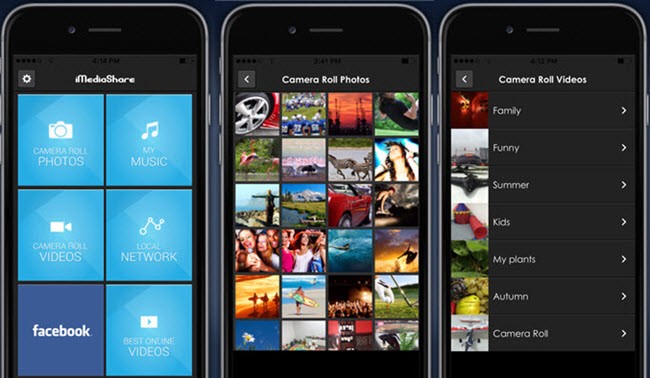
- Beginnen Sie mit dem Herunterladen und der Installation der iMediaShare-App auf Ihrem iPhone.
- Verbinden Sie Ihre Geräte über dieselbe WLAN-Verbindung und öffnen Sie die App auf Ihrem Telefon.
- Wählen Sie in der App die Datei aus, die Sie streamen möchten, und tippen Sie auf „Bildschirm auswählen“ und dann auf den Namen Ihres TVs.
Fazit
Das beste unter diesen Apps zu beurteilen, liegt bei Ihnen. Es ist besser, sie alle auszuprobieren, damit Sie unter Berücksichtigung Ihrer Standards und Erwartungen entscheiden können. Wenn Sie dies hilfreich finden oder Vorschläge haben, vergessen Sie bitte nicht, unten eine Nachricht zu hinterlassen.
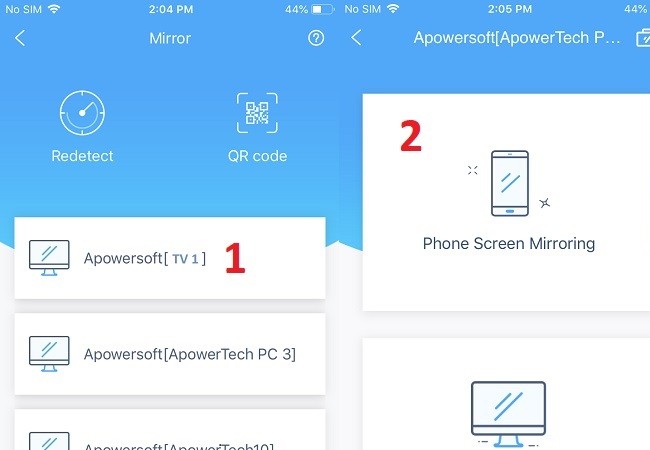
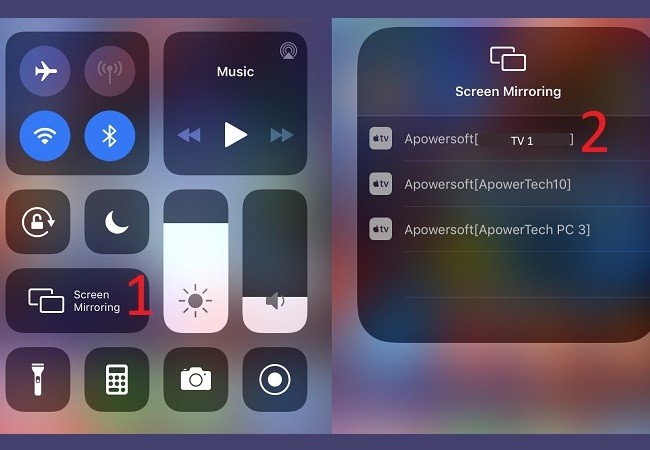
Einen Kommentar schreiben